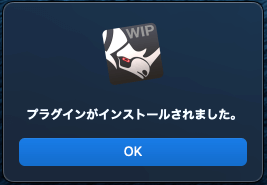このページでは、RHP(Rhino Pluginファイル)をRhinoにインストールする方法を記述してあります。
RHPファイルとは
RHPは、Rhinoの機能を拡張するRhinoプラグイン形式の拡張子です。
Rhinoで行う標準のコマンドや読み込みや書き出しの時に指定するファイル形式もRHP形式で提供されているものがあります。
標準のコマンドが含まれている Commands.rhpを確認している図。
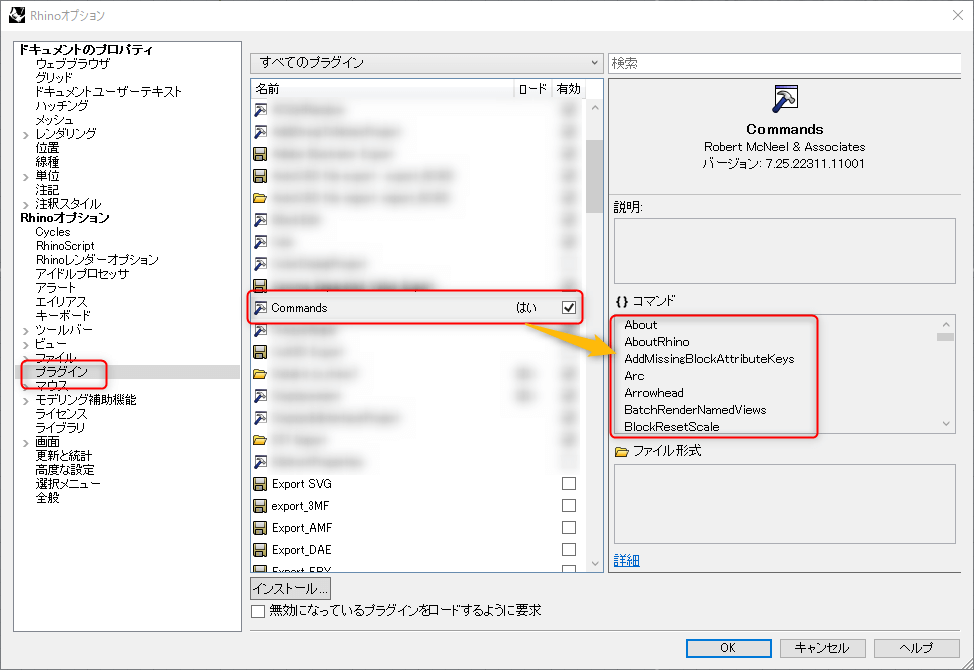
OBJ形式をエクスポートできる export_OBJ.rhpを確認している図。
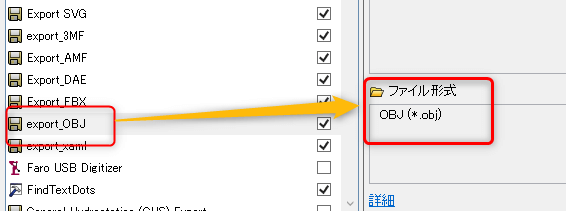
またプラグインが読み込まれていないために、Rhinoの標準のコマンドが正しく動作しないときは、下記リンクを参照しプラグインを読み込んで頂けたらと思います。
Rhinoceros: エクスポート・印刷ができない・マテリアルパネルが表示されない・プラグインが見つかりません
WindowsのRHPのインストール方法
インターネットやメールなどを経て入手したRHPファイルは、WindowsOSによりブロック状態になっています。お使い頂く前に必ずブロックを解除する必要があります。
注意:Food4Rhinoなどからダウンロードする際は、プラグイン製作者の身元が分かる方が作成したRHPファイルをご利用ください。
1.デスクトップやダウンロードフォルダなどにある、RHPファイルの上で右クリック>プロパティを実行。
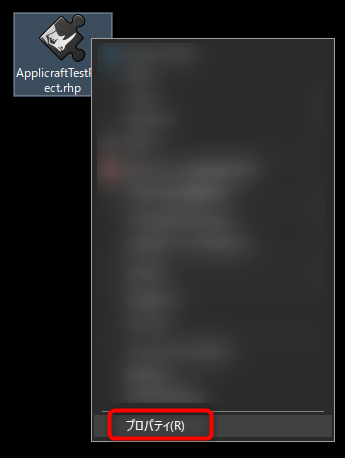
2.セキュリティ [許可する]にチェックを入れて、[OK]ボタンで決定する。
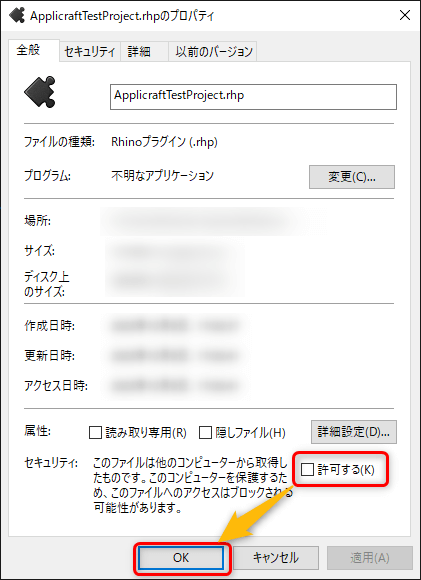
以上の手順でブロックを解除できます。ブロック解除後は、ご自身が無くさないフォルダにRHPファイルを格納ください。
3.続けてRhinoを起動し、ツール>オプション を実行する。
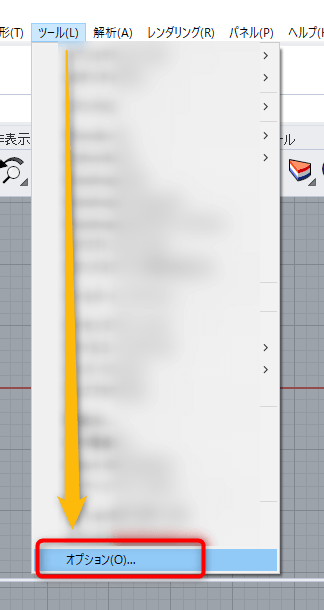
4.プラグイン インストール からインストールしたいRHPファイルを指定する。
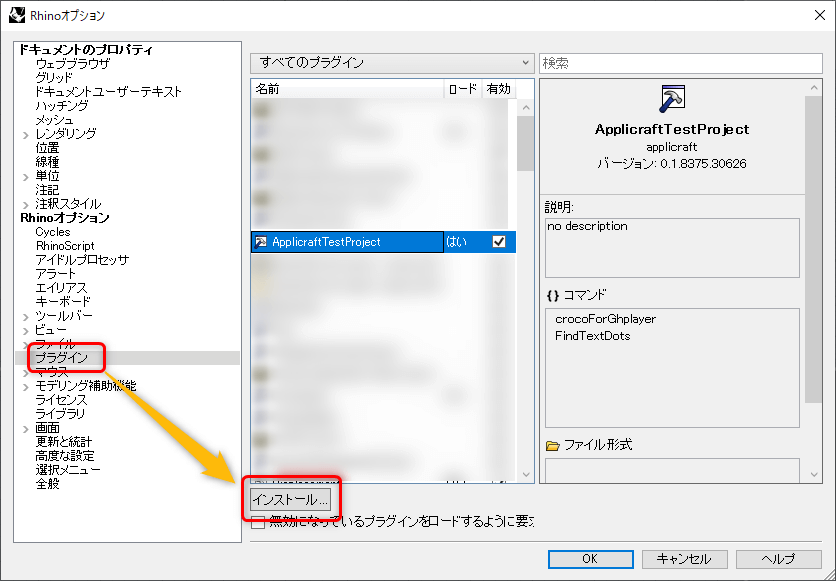
以上で、RHPファイルをインストールできます。
MacのRHPのインストール方法
MacにはWindowsのようにプラグインをインストールするインターフェースがありません。Mac内の下記のMacPlugInsフォルダにRHPファイルを配置する必要があります。
1.RHPをダウンロードして、Zipなどで圧縮されていれば解凍します。
2.メニューの[移動]から[ライブラリ]フォルダを開きます。[ライブラリ]フォルダは、[移動]メニューをクリック後、Option キーを押したままの状態だと表示されます。
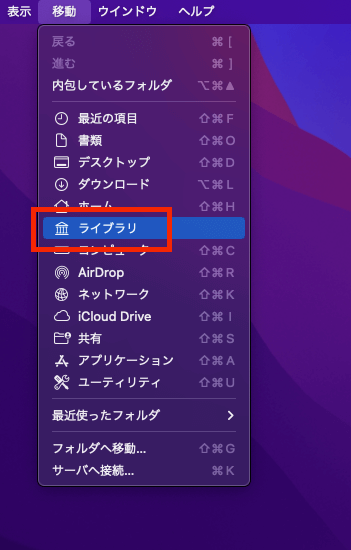
3. ライブラリ内の下記のフォルダにMacPlugInsフォルダが無ければ作成し、その中にRHPファイルを入れます。
/ Library / Application Support / McNeel / Rhinoceros / MacPlugIns
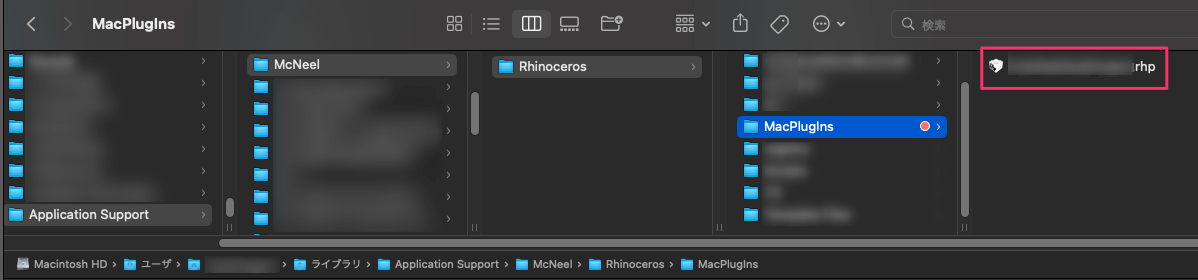
以上で、RHPファイルをインストールできます。
Mac用のRHPのインストーラ作成方法
Mac版はWindowsのようにインストールを行うインターフェースがない代わりに、下記の手順でMac用のインストーラ(macrhi形式)を作成することができます(実態は、上記のライブラリ内の MacPlugInsフォルダに解凍ができるZipファイルです)。
プラグインが testPlugin.rhp だとして説明します。
1.Macのファインダーで、ファイルの拡張子rhpを、dllに変更する。

2.プラグイン名が付いたフォルダ(名前がtestPluginのフォルダ)を作成し、1でdllに名前を変更したファイルを作成したフォルダ内に入れる。

3.フォルダの名前を、プラグイン名.rhpとなるように末尾に.rhpをつける。
ここでは testPlugin → testPlugin.rhp に。

4.フォルダをZipで圧縮する。

5.testPlugin.rhp.zip となっているファイル名を testPlugin.macrhi に変更する。

以上です。
こうすることで、Mac用のインストーラ macrhi 形式になるので、ダブルクリックでインストール可能になります。
下図はダブルクリックで、プラグインをインストールした図。